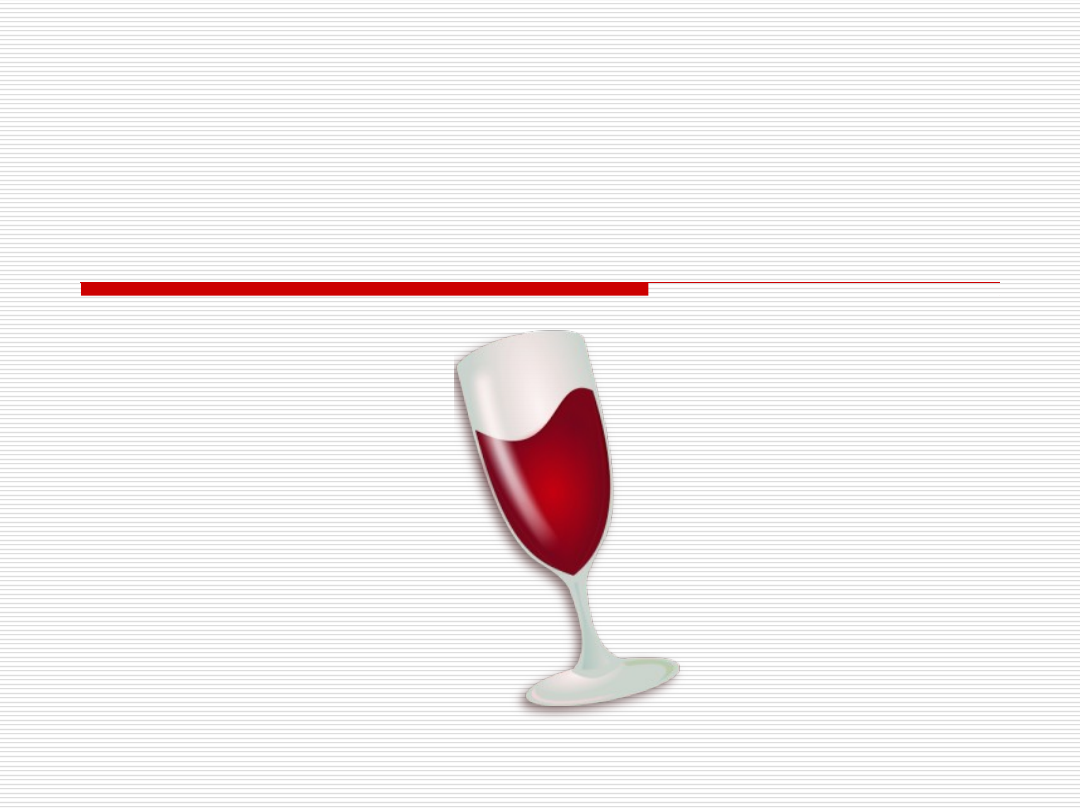
WINE
Bartosz Kaaz, kl.4Ti, nr.10
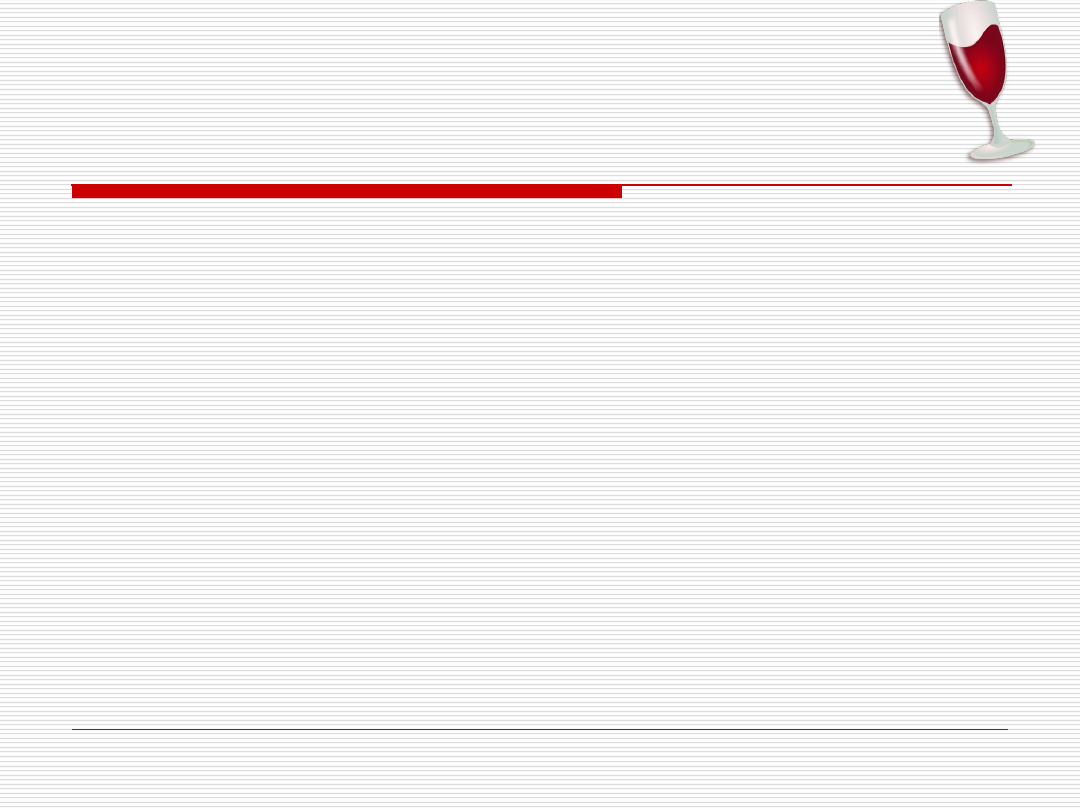
Wstęp
Wine (
czyli akronim od słów "Wine is not an emulator")
– oprogramowanie umożliwiające
wykonywanie aplikacji przeznaczonych dla Microsoft
Windows w środowisku systemu
operacyjnego klasy Unix. Przy pomocy bibliotek Wine
można również przenosić niektóre aplikacje systemu
Windows do natywnych plików binarnych systemu
Unix.
Wine nie jest emulatorem systemu Windows, a
implementacją WinAPI dla środowiska X11.
Wine jest wolnym oprogramowaniem, jest
licencjonowany na GNU Lesser General Public License
(LGPL).
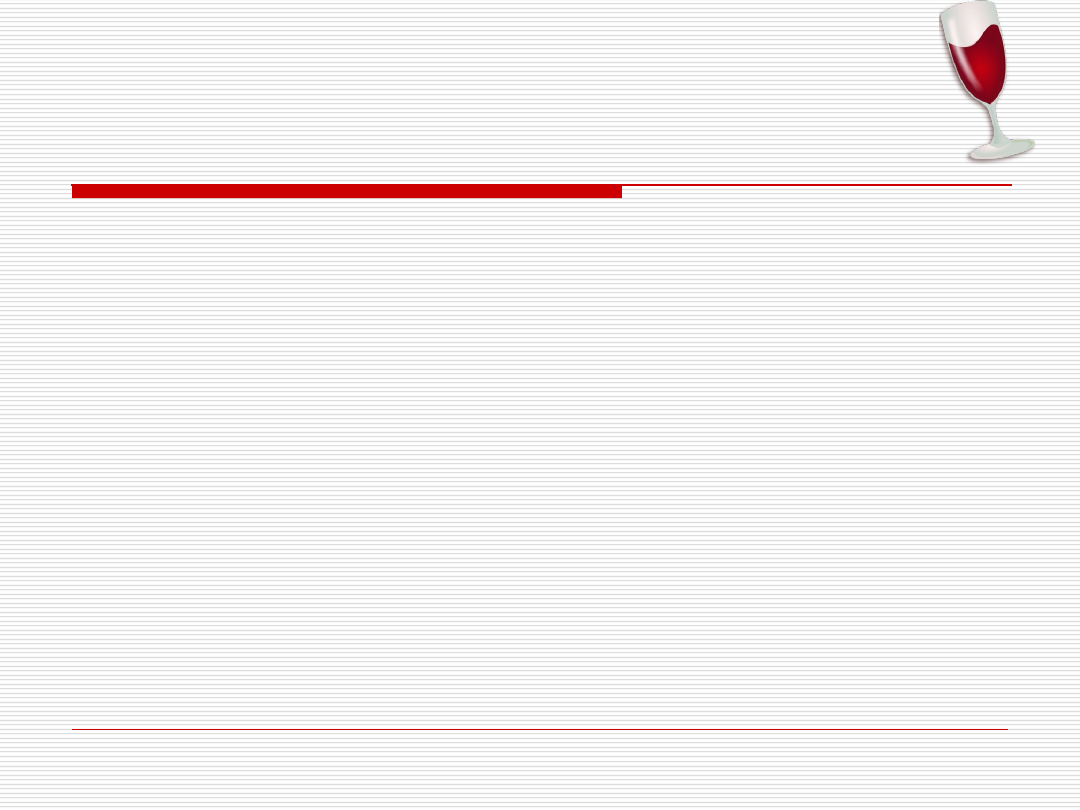
Rozwój Wine
Projekt Wine został zainicjowany przez Boba
Amstadta i Erica Youngdale w 1993.
Miał pomagać w uruchomieniu 16-bitowych
programów dla Microsoft Windows 3.x w systemie
Linux. Dziś jest skierowany na 32-bitowe aplikacje dla
najnowszych systemów Microsoftu.
Przez pewien czas rozwój Wine wspierał Corel,
współpraca ta zakończyła się jednak wraz z rezygnacją
tej firmy ze wspierania projektów linuksowych na
początku 2001 roku.
17 czerwca 2008, po blisko 15 latach od pierwszego
wydania, wydano wersję 1.0.
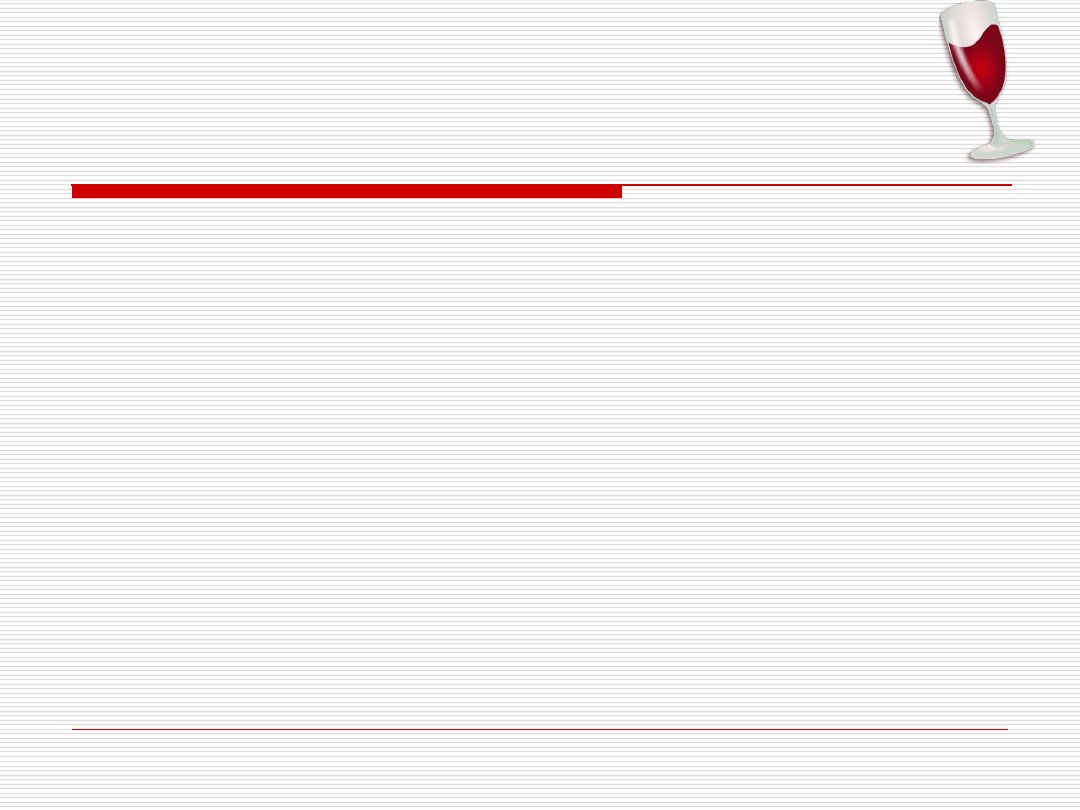
Funkcjonalność Wine
Wine zapewnia kompatybilność oprogramowania dla
Windows z innym systemem operacyjnym dzięki
udostępnieniu alternatywnych bibliotek DLL.
Od roku 2004 w Wine można uruchamiać wiele
popularnych aplikacji systemu Windows, jak Lotus
Notes czy Microsoft Office. W standardowej
konfiguracji, pełną funkcjonalność uzyskano tylko dla
Office 2000 i Office 2010, jednak testami nie objęto
programu Outlook, a zgodnie z oficjalnym statusem,
Word, Excel i PowerPoint nie zostały dokładnie
sprawdzone. Jeśli użytkownik doda natywne biblioteki
Windows (co jest niezgodne z licencją systemu), liczba
aplikacji możliwych do uruchomienia rośnie.
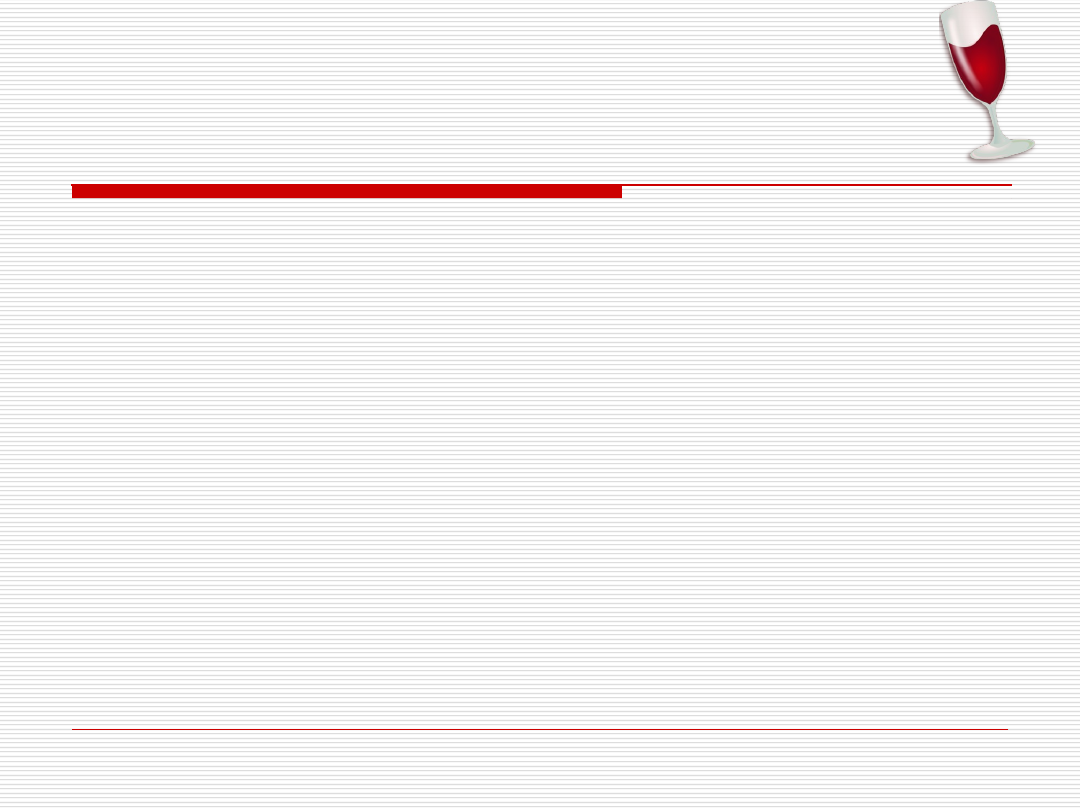
Najnowsze wydania
Stabilne:Wine 1.2.2
Rozwojowe:Wine 1.3.17
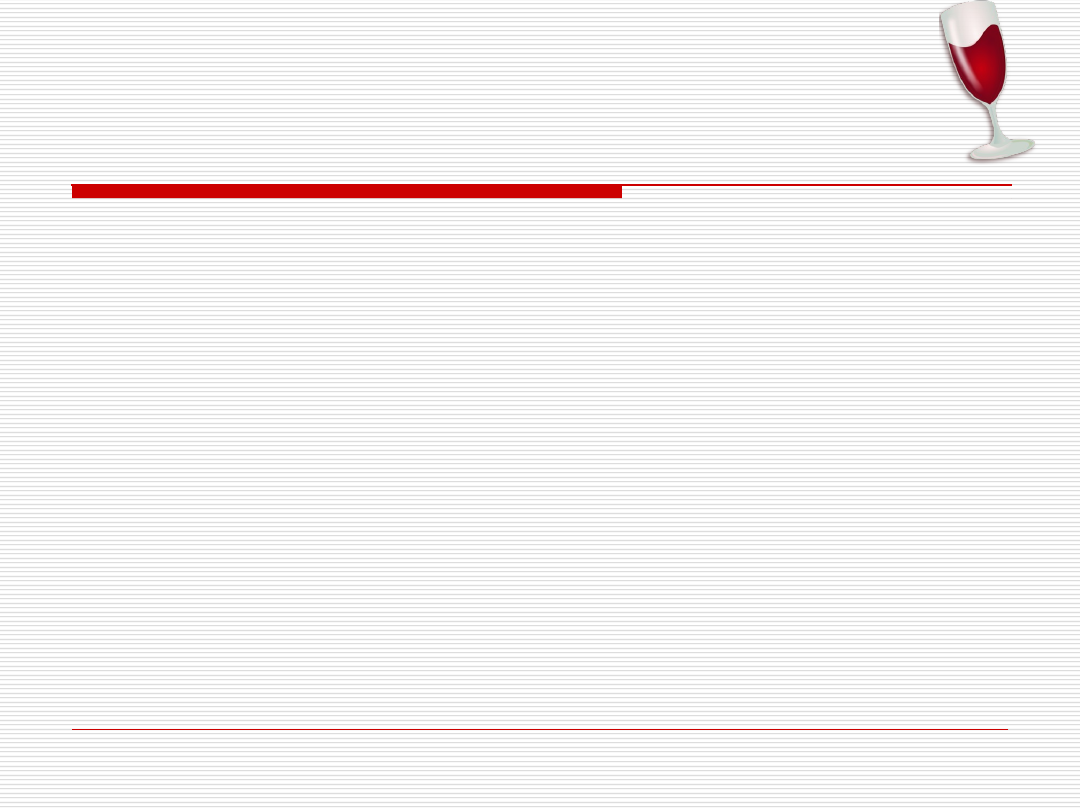
Instalacja
W systemie Ubuntu wystarczy
uaktualnić repetytoria, a następnie
zainstalować wine poleceniem
apt-get install wine
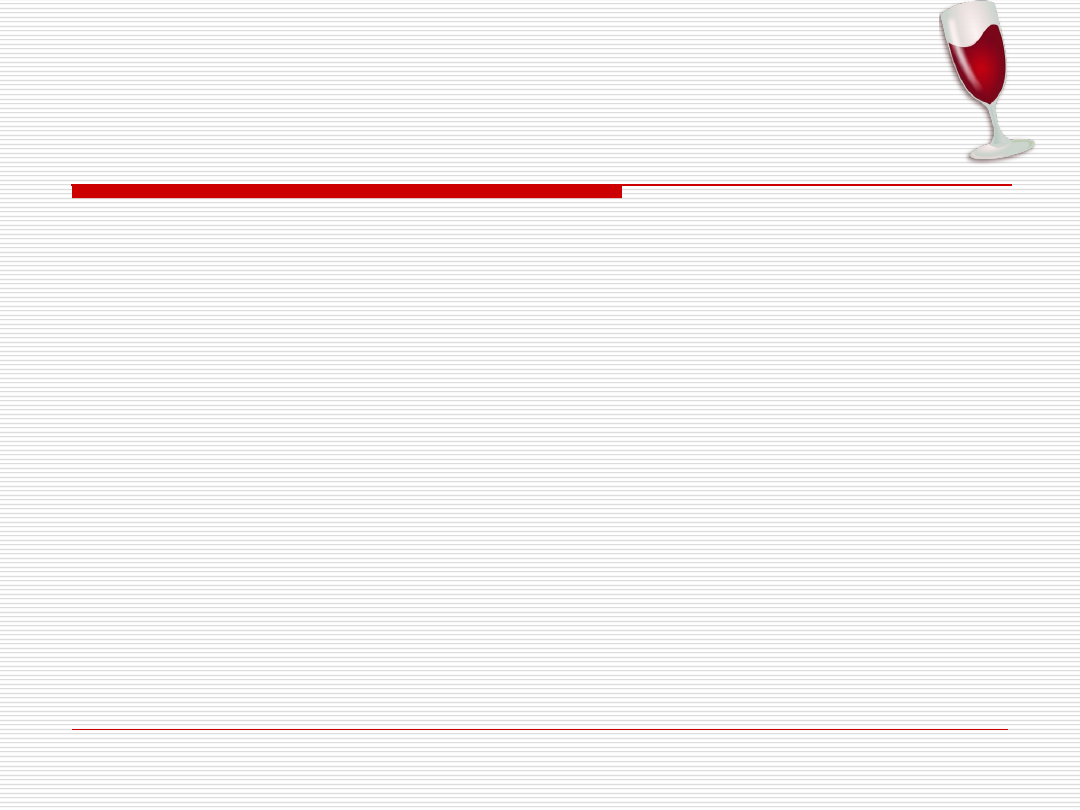
Deinstalacja
Jeżeli Wine zostało zainstalowane z
użyciem pakietu instalacyjnego, do
jego usunięcia możemy użyć
poniższego polecenia.
sudo apt-get --purge remove wine
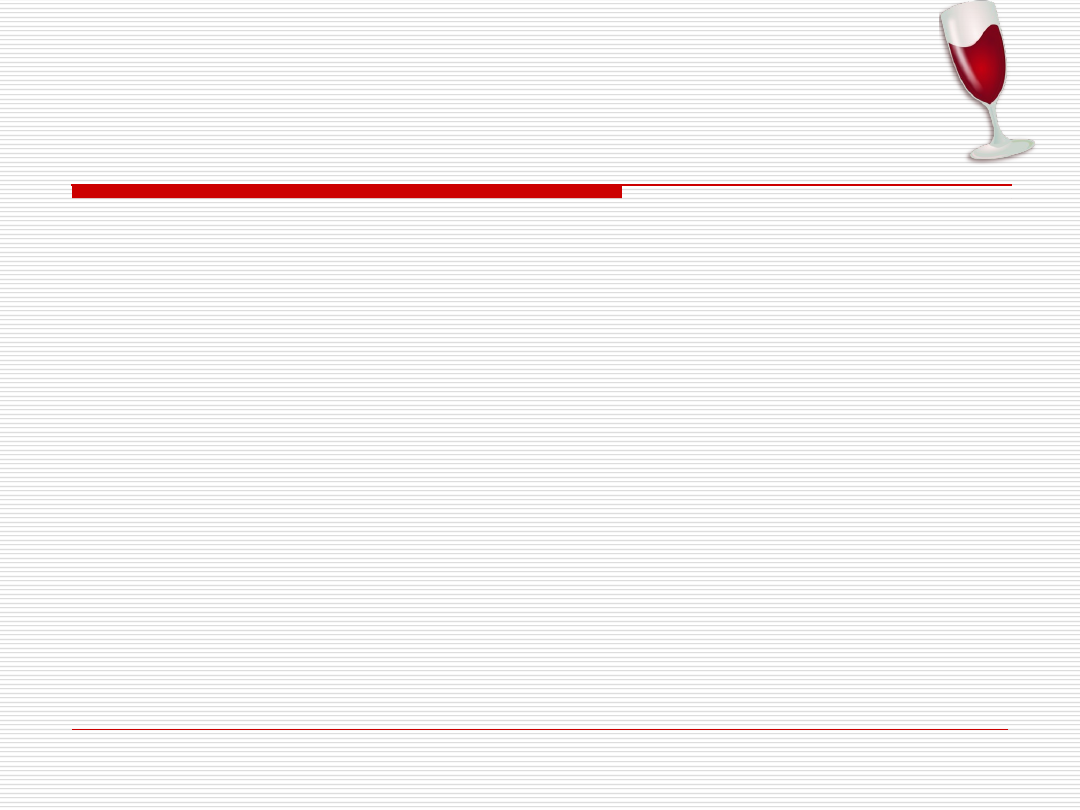
Graficzne elementy Wine
W skład narzędzia Wine wchodzą
następujące elementy, bez których
raczej nie da się obejść:
Konfigurator, Edytor rejestru,
Menedżer plików, Notatnik,
Deinstalator Oprogramowania.
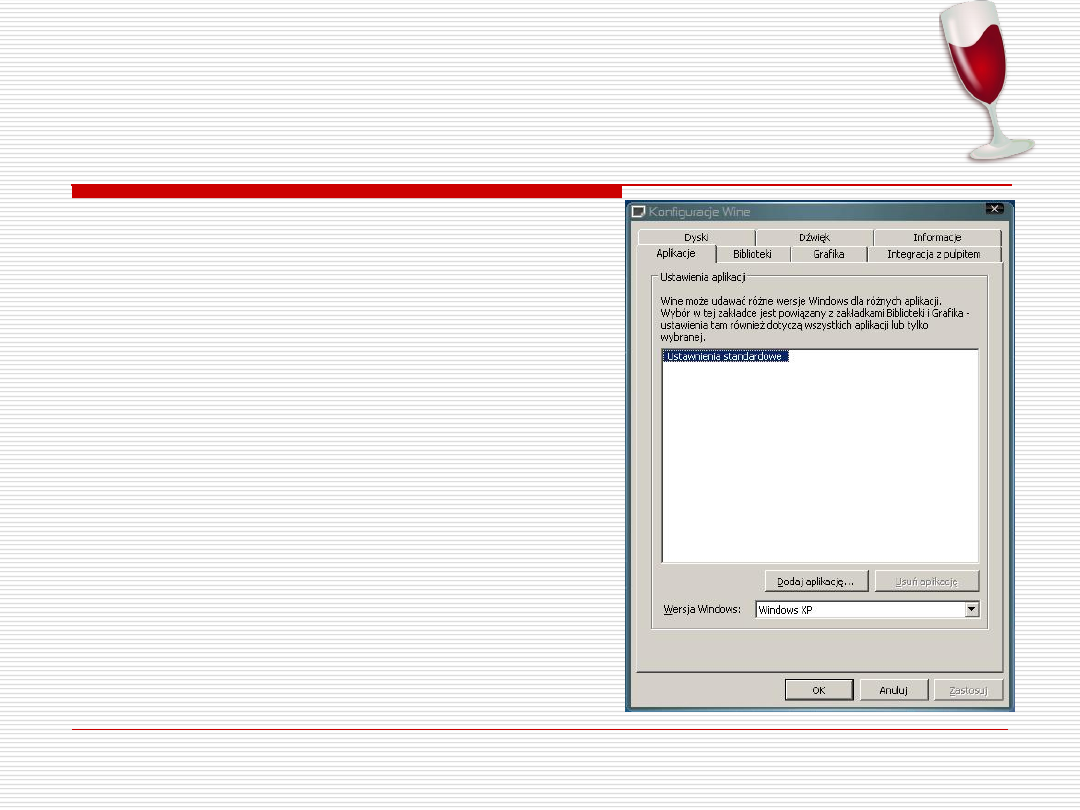
Konfigurator
Graficzne narzędzie
umożliwiające dokonanie
zmian w trybie oraz
sposobie pracy aplikacji
działających pod kontrolą
Wine. Możemy je
uruchomić za pomocą
terminala
poleceniem winecfg lub
z menu Programy ->
Wine -> Konfiguracja
Wine
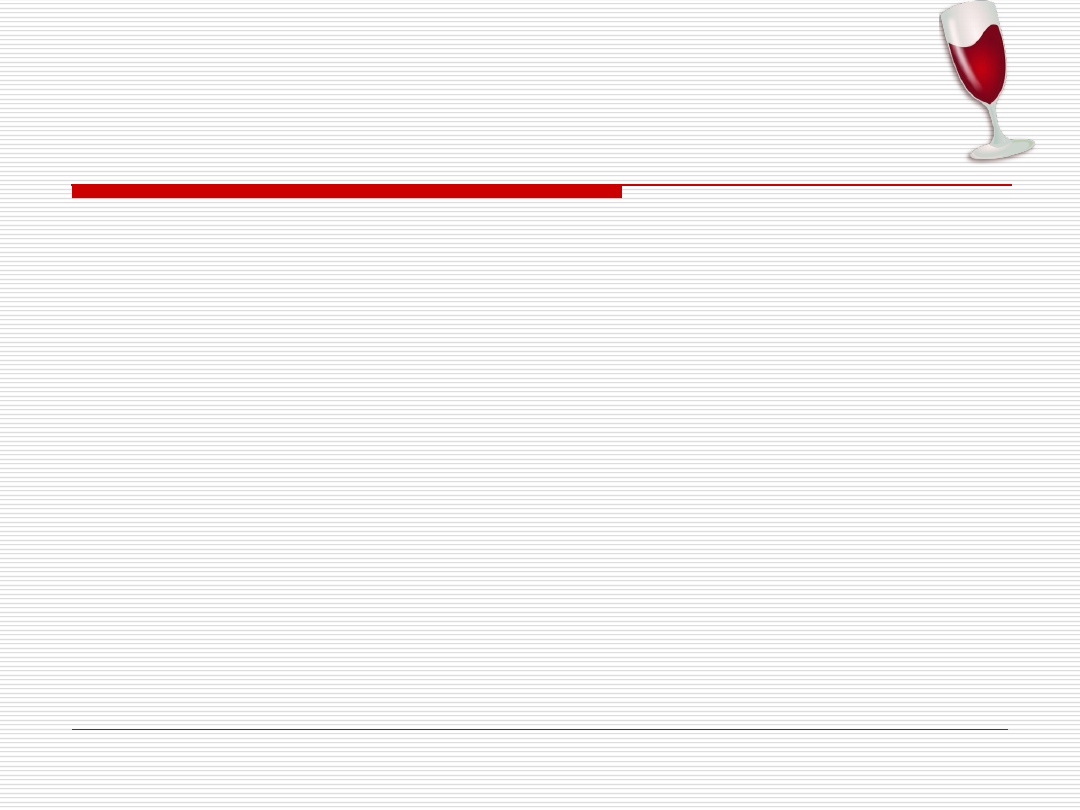
Konfigurator
W oknie konfiguratora możemy
przełączać się pomiędzy kartami.
Każda karta odpowiada za dany
element konfiguracji.
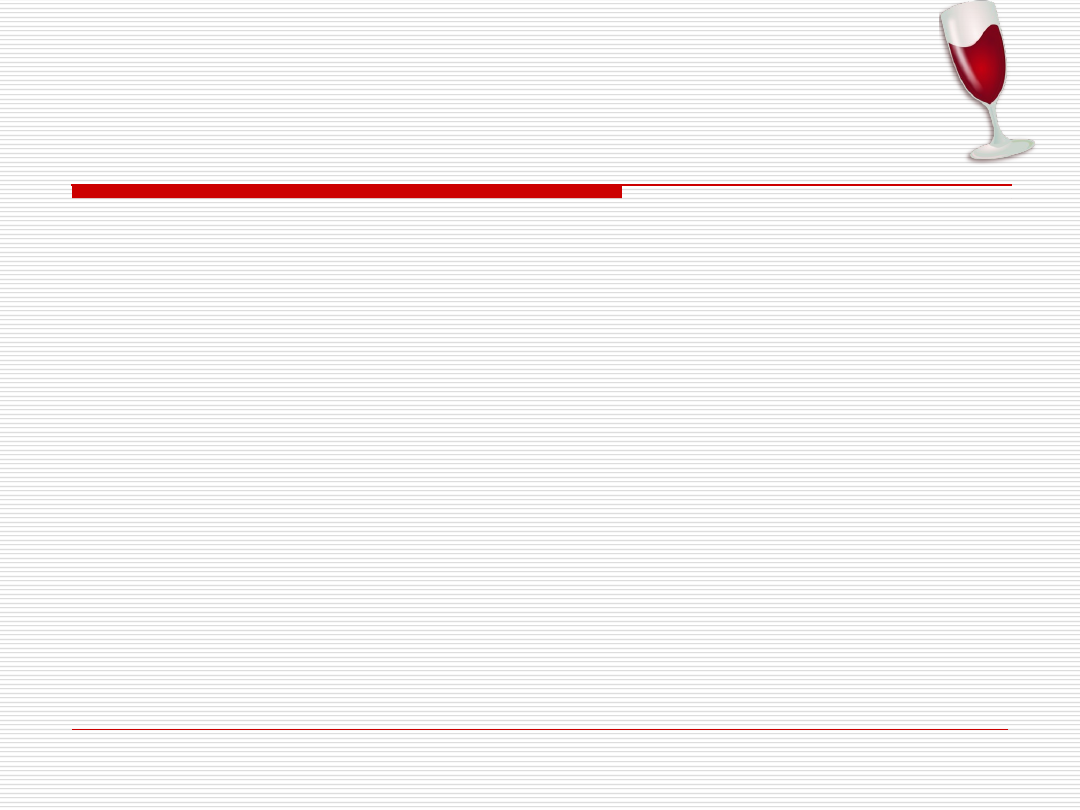
Konfigurator
Aplikacje – Karta ta umożliwia wybór wersji Windows
wykrywanej przez programy. Dodatkowo możemy
ustawić dla każdego z nich inną wersję imitowanego
systemu. Jest to przydatne, gdy dany program działa
na Windows 98, a reszta na XP.
Biblioteki – Dodawanie zewnętrznych bibliotek w
przypadku gdy te dostarczone razem z Wine nie
działają poprawnie. Odpowiednie pliki .dll należy
wcześniej umieścić w
katalogu/home/twój_profil/.wine/drive_c/windows/
system32
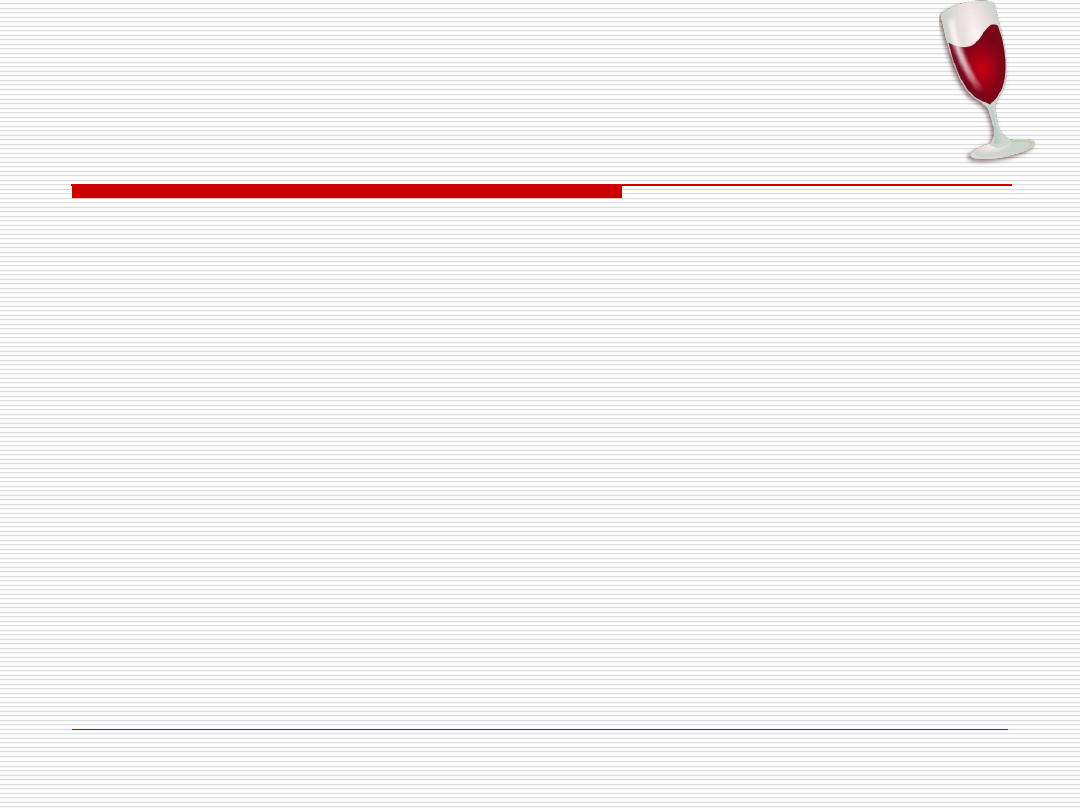
Konfigurator
Grafika – Karta umożliwiająca
aktywację/deaktywację Pixel Shaderów,
wybór trybu działania Vertex Shaderów,
rozmiar czcionki oraz najważniejsze
ustawienia wirtualnego pulpitu. Wirtualny
pulpit stanowi bardzo potrzebny element.
Jeżeli nie chcemy by dany program
uruchamiał się w trybie pełnoekranowym,
możemy ustawić rozdzielczość wirtualnego
pulpitu, np.: na 1024×768. Po zastosowaniu
zmian Wine będzie uruchamiało aplikacje w
oknie, które będzie symulowało monitor o
wybranej rozdzielczości.
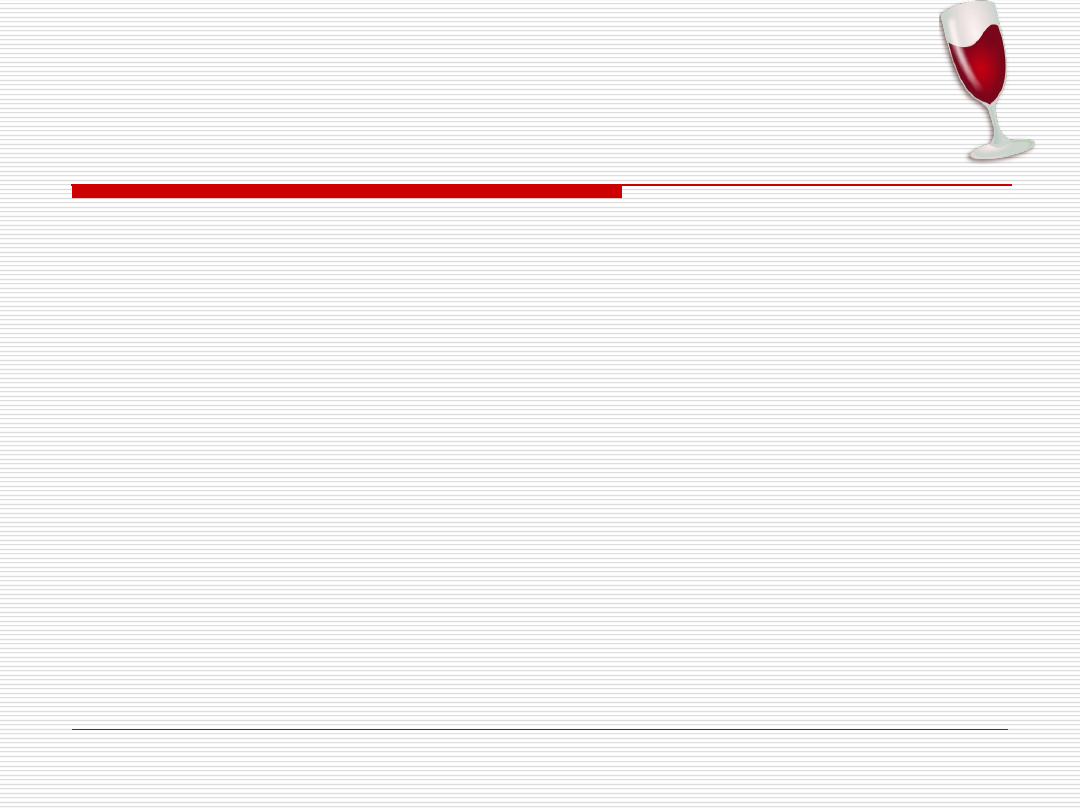
Konfigurator
Integracja z pulpitem – Karta
odpowiadająca za ustawienia wyglądu
Wine.
Dyski – Karta umożliwiająca wybór
katalogów, które będą widziane jako
wirtualne partycje Windowsa przez
programy działające pod kontrolą Wine.
Dźwięk – Wybór sterownika dźwięku oraz
parametrów jego działania.
Informacje – Wyświetlenie wersji Wine.
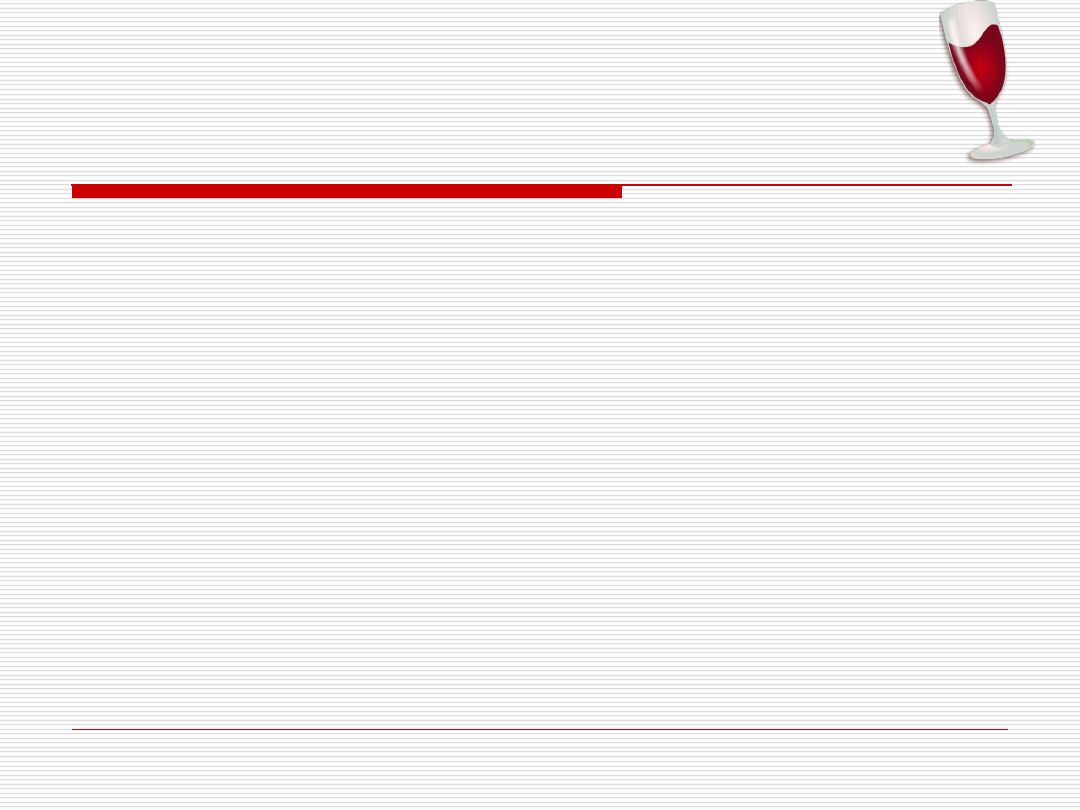
Edytor rejestru
Po pierwszym uruchomieniu konfiguratora
Wine, w katalogu domowym użytkownika
tworzony jest katalog .wine. Zawiera on
całą konfigurację oraz zainstalowane
aplikacje, a także rejestr Wine. Niektórych
zaawansowanych opcji konfiguracyjnych nie
znajdziemy w narzędziu winecfg, lecz w
edytorze rejestru. W celu uruchomienia
edytora rejestru wydajemy polecenie.
wine regedit
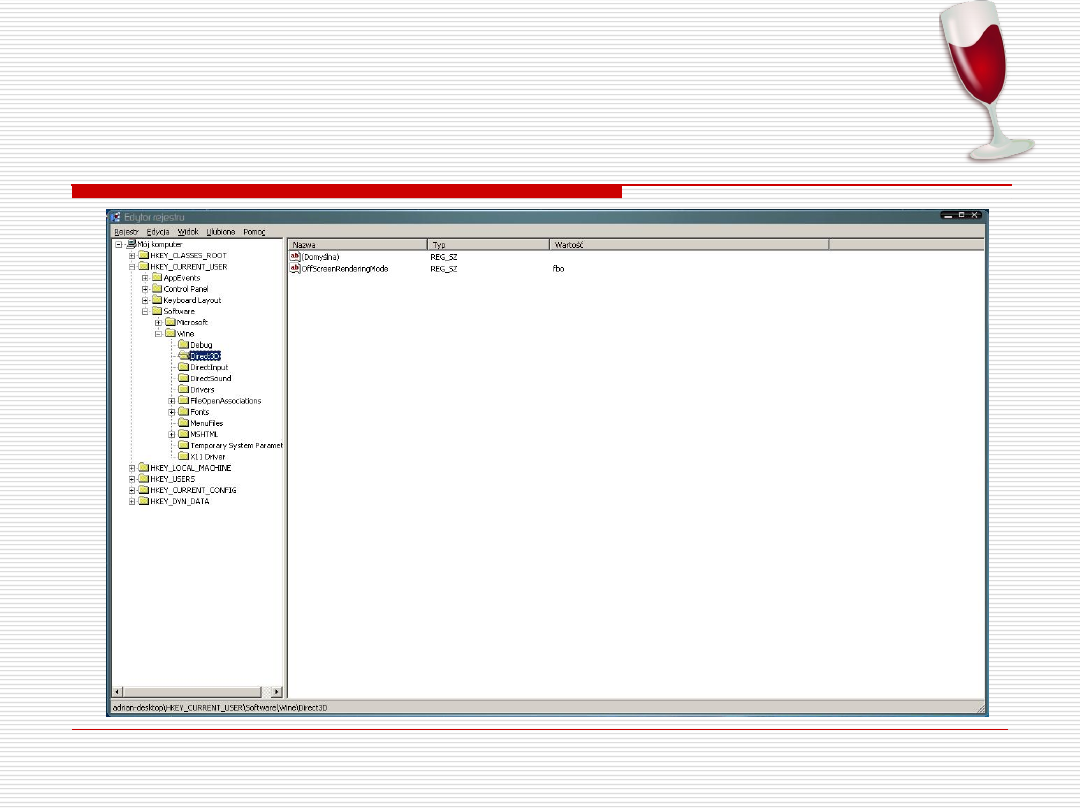
Edytor rejestru
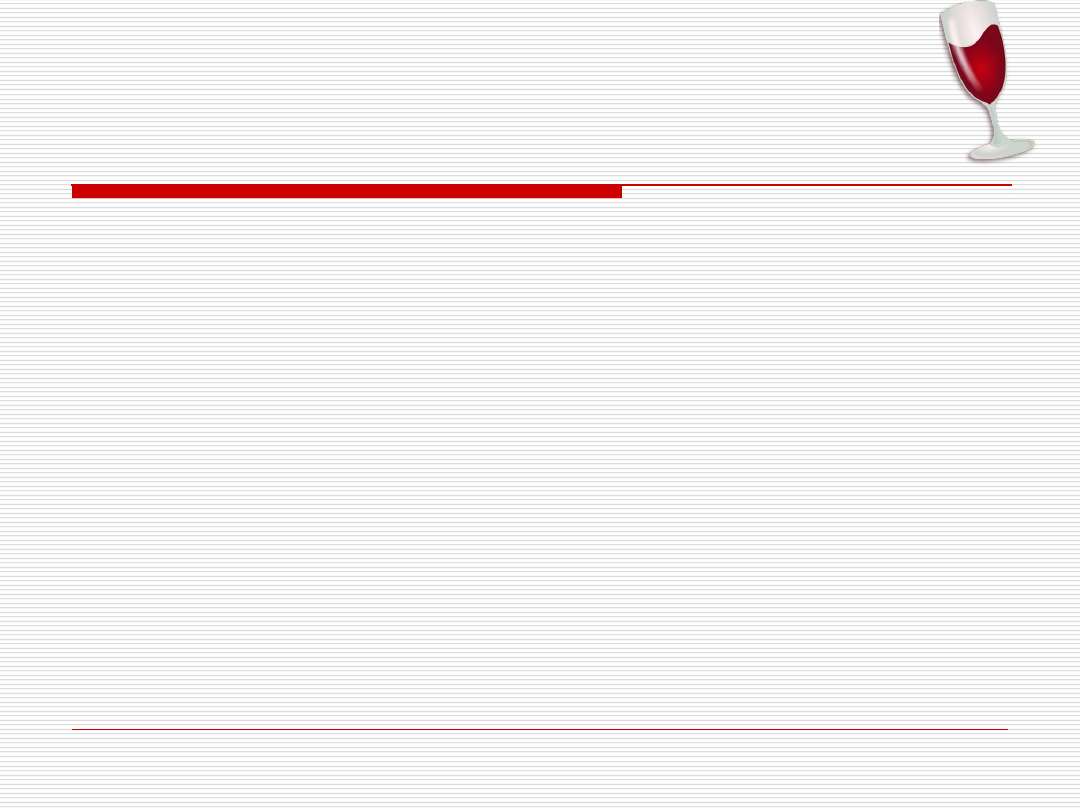
Menedżer plików
Najmniej potrzebne narzędzie, w
większości przypadków zbędne. Pełni
ono tą samą rolę co eksplorator
Windows, a zatem, jest zwykłym
menedżerem plików. Narzędzie to
uruchamiamy za pomocą terminala
poleceniem:
wine file
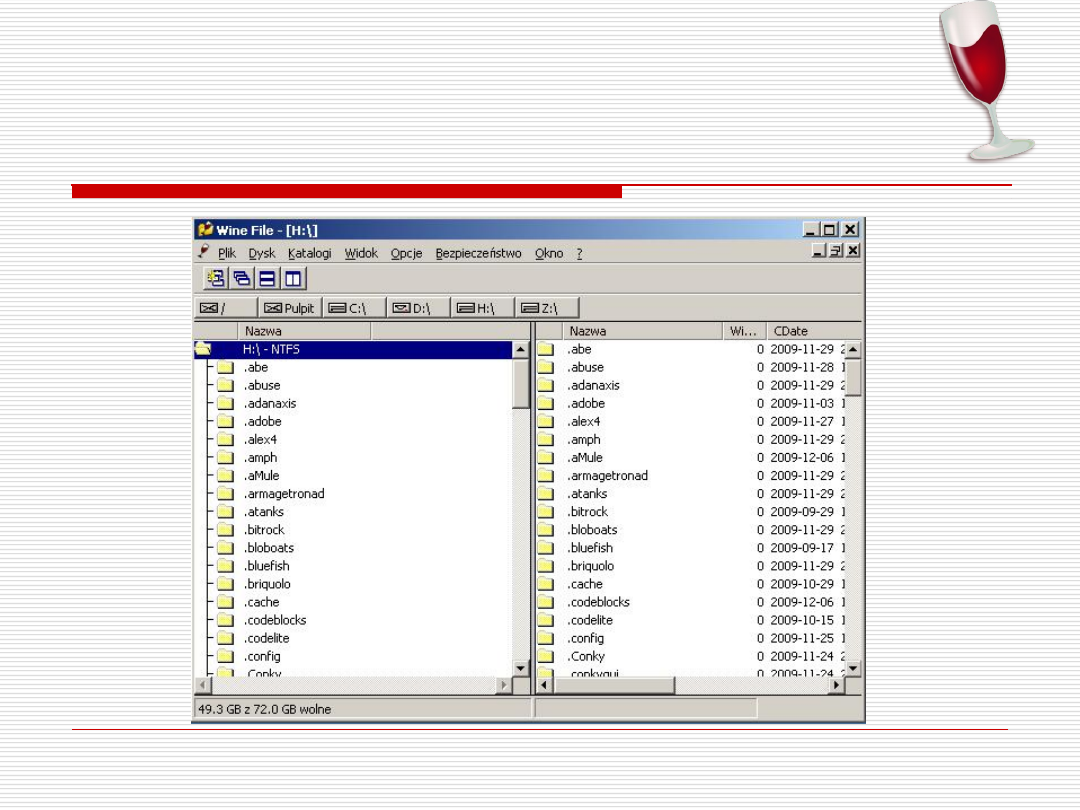
Menedżer plików
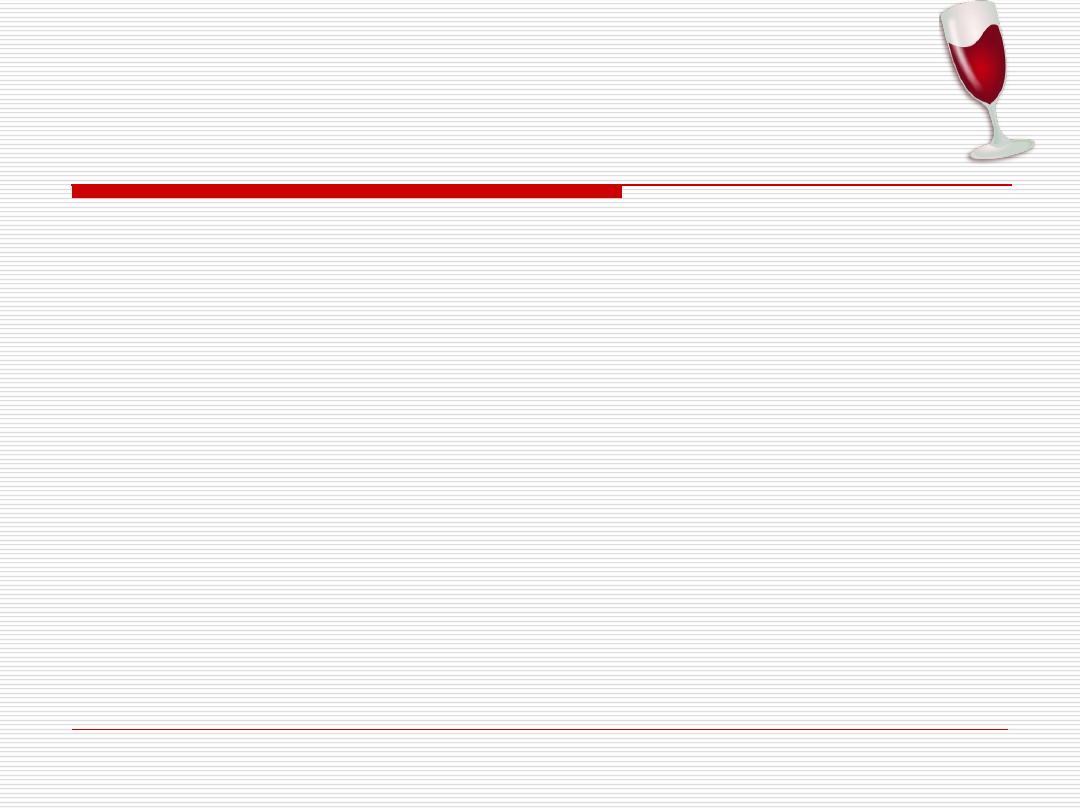
Deinstalator oprogramowania
Od pewnego czasu Wine posiada wbudowane
narzędzie służące do deinstalowania aplikacji.
wine uninstaller
Umożliwia ono bezproblemowo wykonanie deinstalacji
oprogramowania poprzez wybranie aplikacji z listy, a
następnie opcji Remove. Aplikacja zostanie
odinstalowana, a rejestr Wine wyczyszczony. Nie
ważne ile razy aplikacje były instalowane i
deinstalowane przez Wine, nigdy nie wpłynie to
negatywnie na pracę systemu. Wine nie ingeruje w
pliki konfiguracyjne systemu. Ma ono dla siebie
wyznaczony katalog w:/home/twój_profil/.wine.
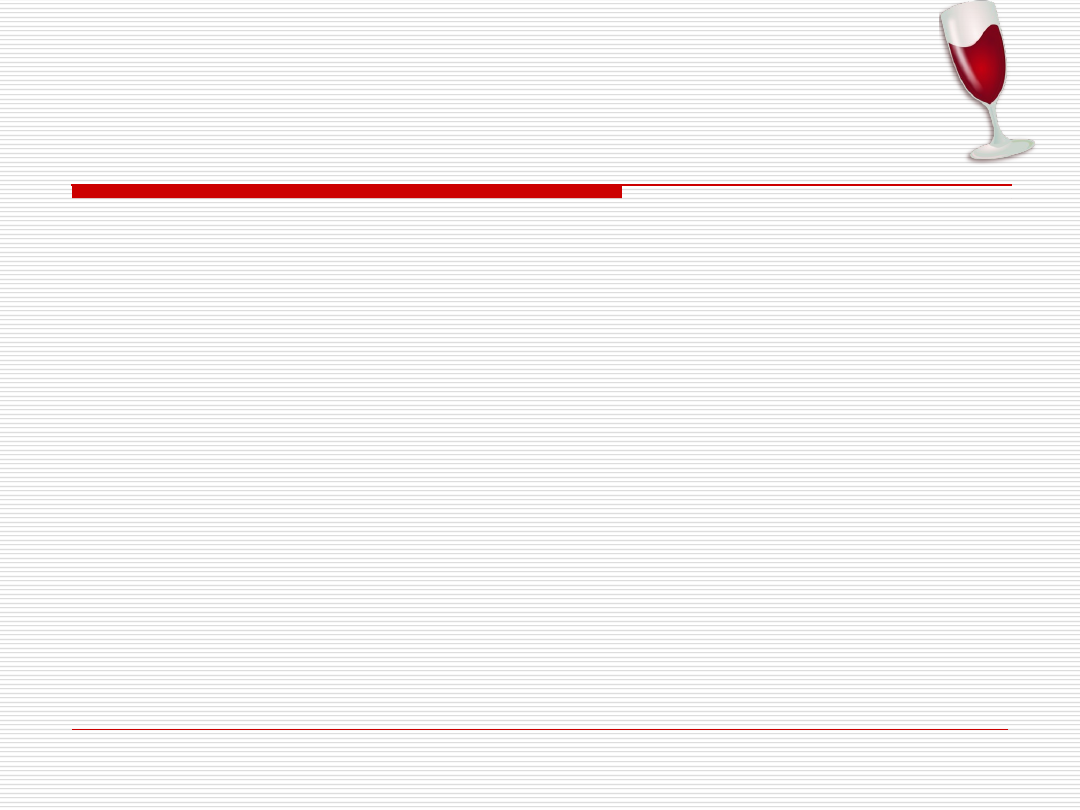
Przygotowanie Wine do instalacji
oprogramowania
Przed przystąpieniem do używania Wine należy wykonać
jedną, zasadniczą czynność.
Trzeba określić wirtualne partycje. W tym celu uruchamiamy
konfigurator Wine, w którym wybieramy zakładkę Dyski po
czym zaznaczamy opcję Automatycznego wykrycia.
Wkładamy nośnik z aplikacją lub otwieramy katalog w
którym znajduje się instalator aplikacji. Klikamy dwukrotnie
na plik o rozszerzeniu .exe. Uruchomi się instalator aplikacji,
postępujemy zgodnie z zaleceniami instalatora, nie
zmieniamy miejsca instalacji programu, zgadzamy się z
proponowanym. Aplikacja po zainstalowaniu znajduje się
domyślnie w/home/twój_profil/.wine/drive_c/Program
Files/Folder_z_aplikacją. Jeżeli program po zainstalowaniu
nie uruchamia się, oznacza to najczęściej brak odpowiednich
bibliotek .dll.
Document Outline
- Slide 1
- Slide 2
- Slide 3
- Slide 4
- Slide 5
- Slide 6
- Slide 7
- Slide 8
- Slide 9
- Slide 10
- Slide 11
- Slide 12
- Slide 13
- Slide 14
- Slide 15
- Slide 16
- Slide 17
- Slide 18
- Slide 19
Wyszukiwarka
Podobne podstrony:
eReport Wine For The Thanksgiving Meal
[EBOOK] Wine Cellar Racks Quality Wine Racks
eReport Choosing Wine
Okoliczności wyłączające winę
Photoshop CS6 @ linux, wine 8px
eReport Wine and Food Pairing Be an Expert!
Wine Cooler
eReport Wine Utensils
teksty z akordami (ponad 300), SUMMER WINE, SUMMER WINE
makbet jako utwor omawiajacy wine, Pomoce do matury, wypracowania z jpolskiego
eReport Wine Making For Beginners
Okolicznosci wylaczajace bezprawnosc czynu oraz okolicznosci wylaczajace wine , notatki prawo karne
Iron and Wine Flightless Bird
Wine Spritzer
eReport Wine Making Tradition and Technology
eReport Wine Glossary Drinking in the Greek Language
3 okol wyl wine
pl konfiguracja emulatora wine
[EBOOK] Wine Accessories at Kitchen Junkie
więcej podobnych podstron